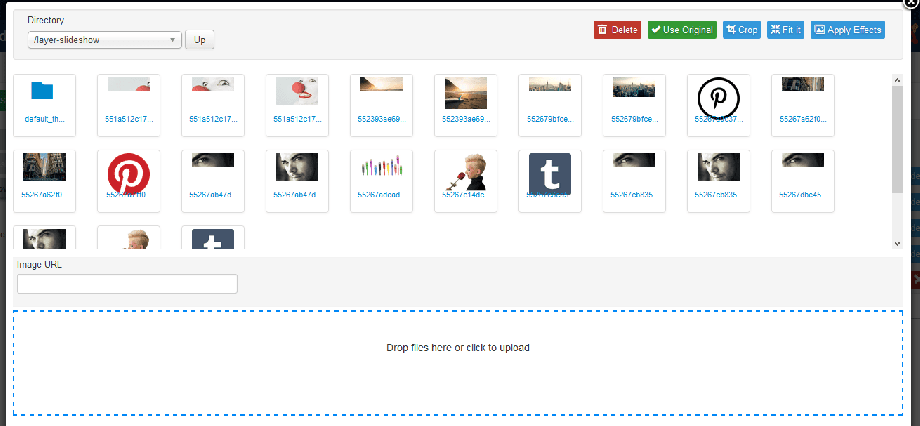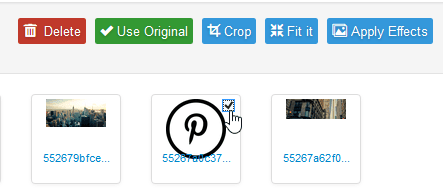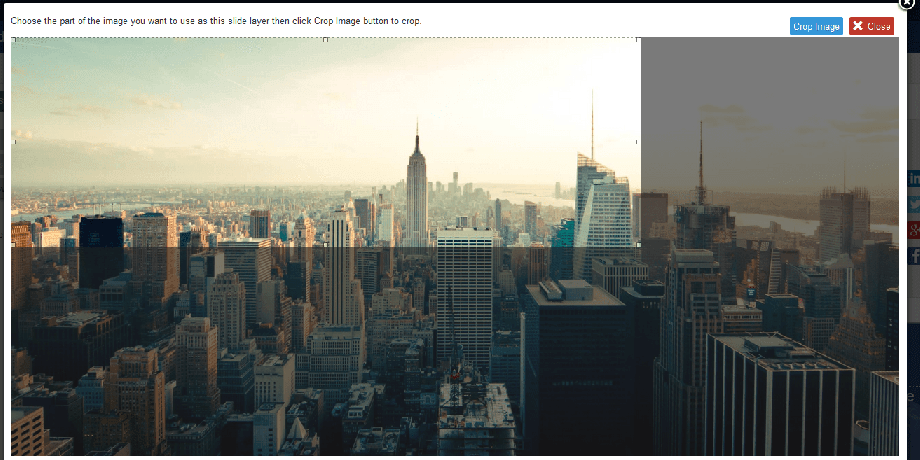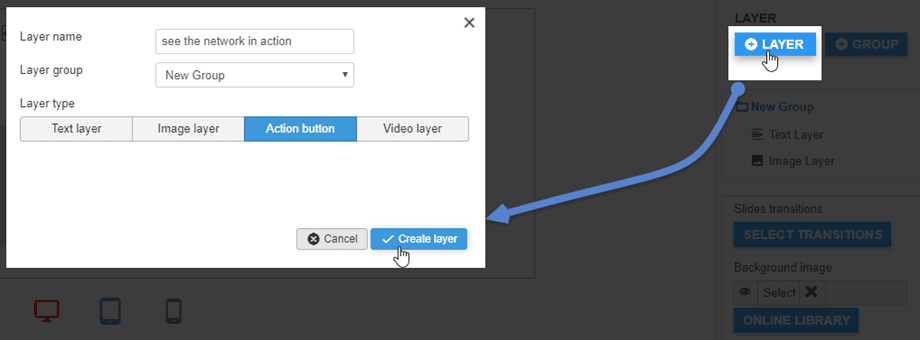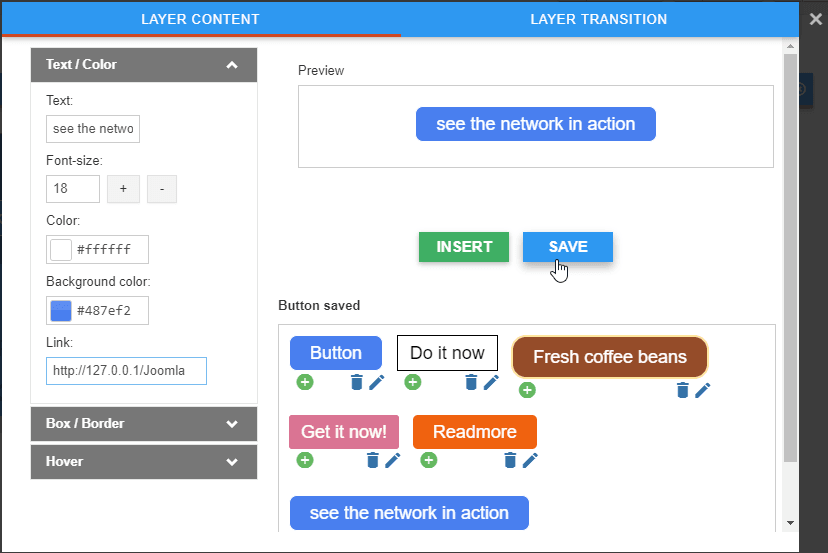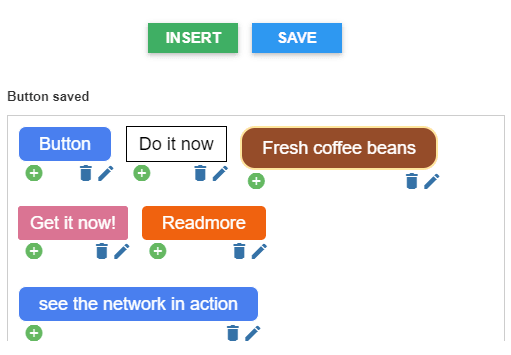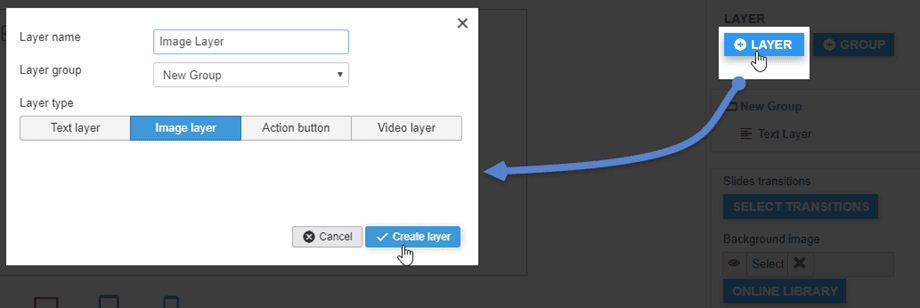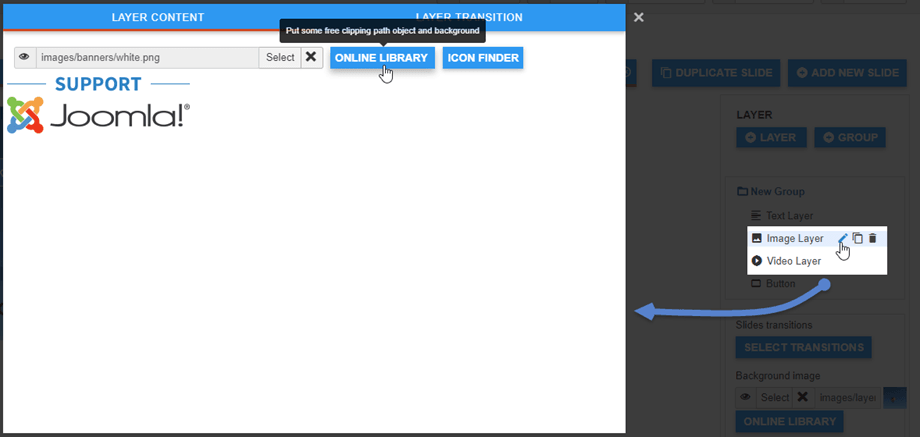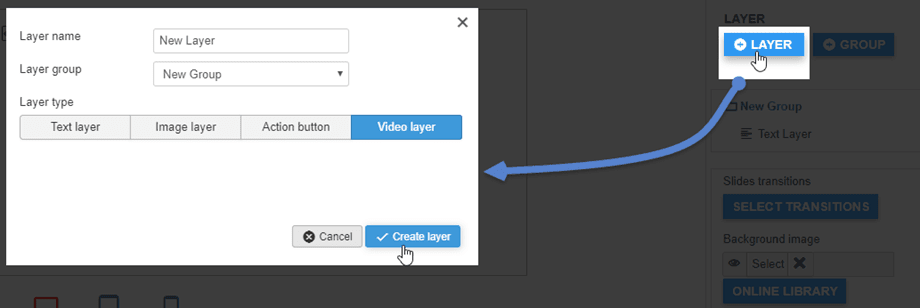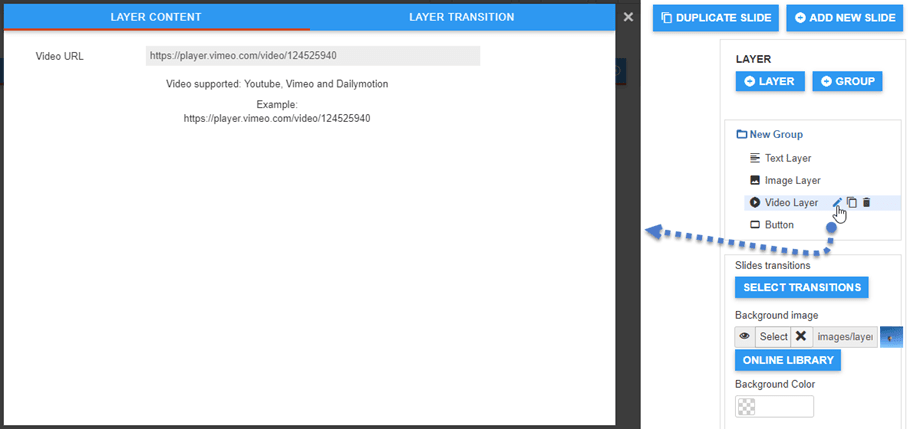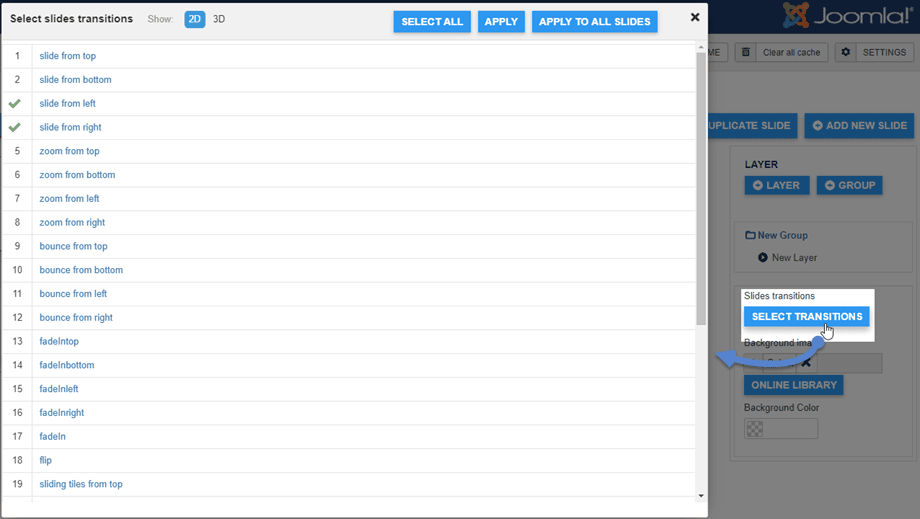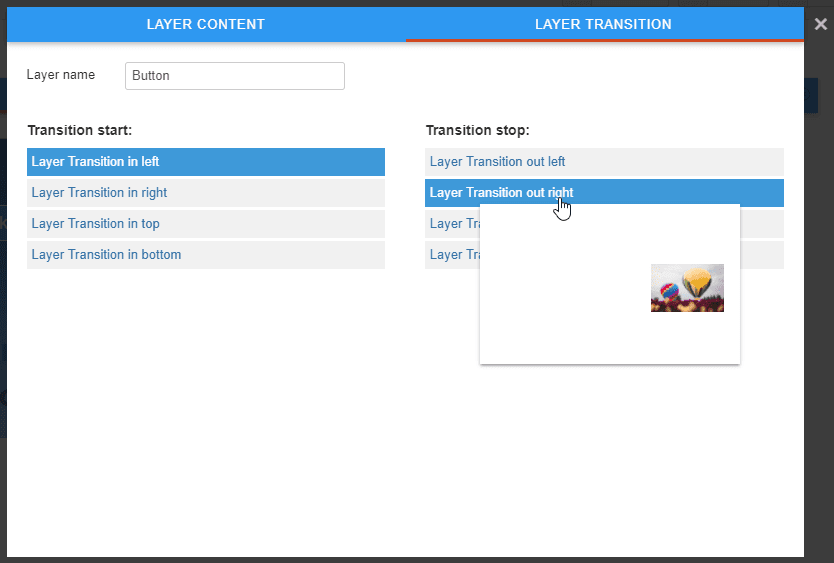Layer Slideshow:幻灯片版
1.幻灯片背景
每张幻灯片都有背景,您可以从图片库中加载自己的背景。
选择按钮将打开一个带有媒体管理器的灯箱,这是 Joomla 媒体管理器的增强版本。
它为您提供了拖放新图像,选择,移除,适合图像或在图像上应用效果的选项。
最重要的是作物功能。 裁剪功能将在窗口中加载图像和框架,框架的大小与布局中定义的幻灯片大小相同。
单击“裁剪图像”按钮插入裁剪后的图像作为背景。
2.按钮图层编辑器
右侧面板上的+图层来创建新的按钮图层
填写表格后,单击“创建图层”按钮。 幻灯片上会出现一个新按钮。
按钮管理器将允许您创建自己的按钮样式、存储它并在以后重复使用。 通常,按钮是为所有幻灯片定义的,应该重复使用。
您将可以使用左侧窗口工具然后插入/保存/编辑来创建样式。 您可以选择定义背景,边框样式和鼠标悬停效果。
要将按钮插入内容,您可以选择单击“插入”按钮或已保存按钮的+符号。
您还可以编辑和保存现有样式,只需单击笔并更改参数即可。
最后,您可以为按钮定义一个自定义链接。
3.图像层编辑器
右侧面板上的+图层来创建新的图像图层
您可以通过单击“编辑”按钮来更改它们,在图像层中插入自己的图标或图片。
然后,您可以选择自己的图像,也可以使用我们JU图书馆中的图像或Icon Finder中的图标。
当然,您可以使用拖放操作从预览中定义每个元素的位置。
4.视频图层编辑器
右侧面板上的+ 图层添加新的视频图层
通过单击视频图层的编辑 它支持来自 Youtube、Vimeo、Dailymotion 的视频 URL。
5. 过渡
您可以为幻灯片或幻灯片中的所有幻灯片设置过渡效果。 有 2 种过渡类型:2D 和 3D。
每个图层都有图层转换选项卡,因此您可以为它们选择样式。